在日常使用电脑的过程中,系统出现问题或者需要重装的情况是常有的事。而使用优盘安装系统则成为了一种更为便捷和快速的选择,本文将为大家详细介绍使用优盘安装Win7系统的方法及步骤。
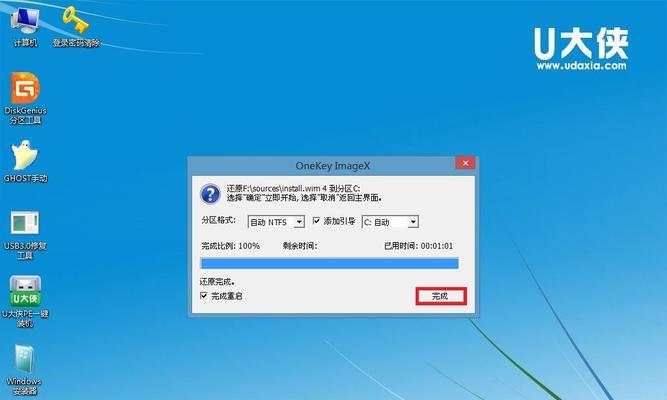
选择合适的优盘
我们需要选择一个适合的优盘作为安装介质。建议选择容量大于8GB的优盘,这样可以确保存储足够大的系统安装文件,并且提供足够的空间进行后续操作。
备份重要数据
在开始安装之前,务必备份您电脑上重要的数据。因为安装Win7系统会将您电脑上的所有数据清空,为了避免数据丢失,建议提前将重要文件复制到其他存储介质中。

下载Win7系统镜像文件
接下来,我们需要下载Win7系统的镜像文件。您可以从官方网站或可信赖的第三方网站下载到正确版本的系统镜像文件,并确保文件的完整性和正确性。
准备启动优盘
在安装系统之前,我们需要将优盘准备好以启动系统。通过使用专业的软件(如Rufus等),将下载好的Win7系统镜像文件写入到优盘中,并将其设置为启动盘。
进入BIOS设置
重启电脑后,进入BIOS设置界面。根据电脑型号的不同,按下对应的快捷键(通常是F2、F12或Delete键)进入BIOS设置界面,并将优盘设置为首选启动设备。

保存BIOS设置并重启
在BIOS设置界面中,保存刚才的设置并退出。电脑会自动重启,此时系统将从优盘中启动。
选择语言和地区
一旦系统从优盘中成功启动,您会看到一个语言和地区选择界面。根据自己的需求,选择相应的语言和地区。
开始安装Win7系统
接下来,您将会看到一个安装界面,点击“安装”按钮即可开始安装Win7系统。在此过程中,请耐心等待,系统会自动完成安装。
接受许可协议并选择安装类型
在安装过程中,您需要接受Windows许可协议并选择安装类型。一般建议选择“自定义安装”,以便更好地管理磁盘空间。
选择安装目标磁盘
在安装类型中,您需要选择要安装Win7系统的目标磁盘。如果您有多个磁盘,可以根据需求选择合适的磁盘进行安装。
系统安装中
系统会开始复制文件、展开文件和安装功能等操作,在此过程中,请不要进行其他操作,并保持电脑的稳定。
系统设置
当系统安装完成后,您需要进行一些基本的系统设置,如设置计算机名称、用户名和密码等。请按照提示进行设置。
安装驱动程序
完成基本系统设置后,为了让电脑正常运行,您需要安装相应的驱动程序。根据您电脑型号和硬件配置的不同,选择合适的驱动程序进行安装。
更新系统及安装常用软件
完成驱动程序的安装后,我们建议您立即更新系统并安装常用软件,以确保系统的安全性和正常运行。
安装完成,享受新系统
恭喜!您已成功完成Win7系统的安装。现在,您可以开始享受全新的操作系统,并根据个人需求进行进一步的个性化设置。
通过本文提供的Win7安装教程,您可以轻松地使用优盘完成系统安装。只需按照步骤选择合适的优盘、备份数据、下载系统镜像文件、准备启动盘、进入BIOS设置、选择语言和地区、开始安装、进行系统设置、安装驱动程序以及更新系统和常用软件,您就能成功安装并享受全新的Win7系统。

























